
- Автоматизация
- Антропология
- Археология
- Архитектура
- Биология
- Ботаника
- Бухгалтерия
- Военная наука
- Генетика
- География
- Геология
- Демография
- Деревообработка
- Журналистика
- Зоология
- Изобретательство
- Информатика
- Искусство
- История
- Кинематография
- Компьютеризация
- Косметика
- Кулинария
- Культура
- Лексикология
- Лингвистика
- Литература
- Логика
- Маркетинг
- Математика
- Материаловедение
- Медицина
- Менеджмент
- Металлургия
- Метрология
- Механика
- Музыка
- Науковедение
- Образование
- Охрана Труда
- Педагогика
- Полиграфия
- Политология
- Право
- Предпринимательство
- Приборостроение
- Программирование
- Производство
- Промышленность
- Психология
- Радиосвязь
- Религия
- Риторика
- Социология
- Спорт
- Стандартизация
- Статистика
- Строительство
- Технологии
- Торговля
- Транспорт
- Фармакология
- Физика
- Физиология
- Философия
- Финансы
- Химия
- Хозяйство
- Черчение
- Экология
- Экономика
- Электроника
- Электротехника
- Энергетика
министерство НАУКИ И ВЫСШЕГО образования РОССИЙСКОЙ ФЕДЕРАЦИИ
министерство НАУКИ И ВЫСШЕГО образования РОССИЙСКОЙ ФЕДЕРАЦИИ
ФЕДЕРАЛЬНОЕ ГОСУДАРСТВЕННОЕ АВТОНОМНОЕ ОБРАЗОВАТЕЛЬНОЕ УЧРЕЖДЕНИЕ ВЫСШЕГООБРАЗОВАНИЯ «Севастопольский государственный университет»
ОТЧЕТ
ПО ЛАБОРАТОРНОЙ РАБОТЕ №1
«Ввод и редактирование данных в MS Excel»
по дисциплине «Информатика»
Выполнили:
Ст.гр.ГМУ/б-19-1-о
Меметов Аким Серверович
Проверил:
Скрябина Елена Валерьевна
Севастополь
2020г.
ЛАБОРАТОРНАЯ РАБОТА №1
ВВОД И РЕДАКТИРОВАНИЕ ДАННЫХ В MS Excel
1.1.Цель работы – изучить приемы ввода констант и формул в ячейки рабочего листа, приобрести навыки в построении таблиц на примерах основных команд редактирования.
1.2.Теоретические сведения
Формула в Excel – это выражение, которое начинается со знака = и может содержать числа, текст, ссылки на ячейки, знаки действий (операторы), скобки и функции.
При вводе формул нужно соблюдать следующие правила:
· для обозначения действия возведение в степеньиспользуется оператор^;
· нельзя опускать оператор умножения;
· для изменения порядка выполнения действий используют круглые скобки;
· для обозначения действия нахождение процентовиспользуется оператор %.
1.3.Ход работы
1.3.1 Создать новую электронную книгу в среде Excel 2007. Переименовать Лист1 в «Задание 1». На этом листе произвести вычисление выражений:
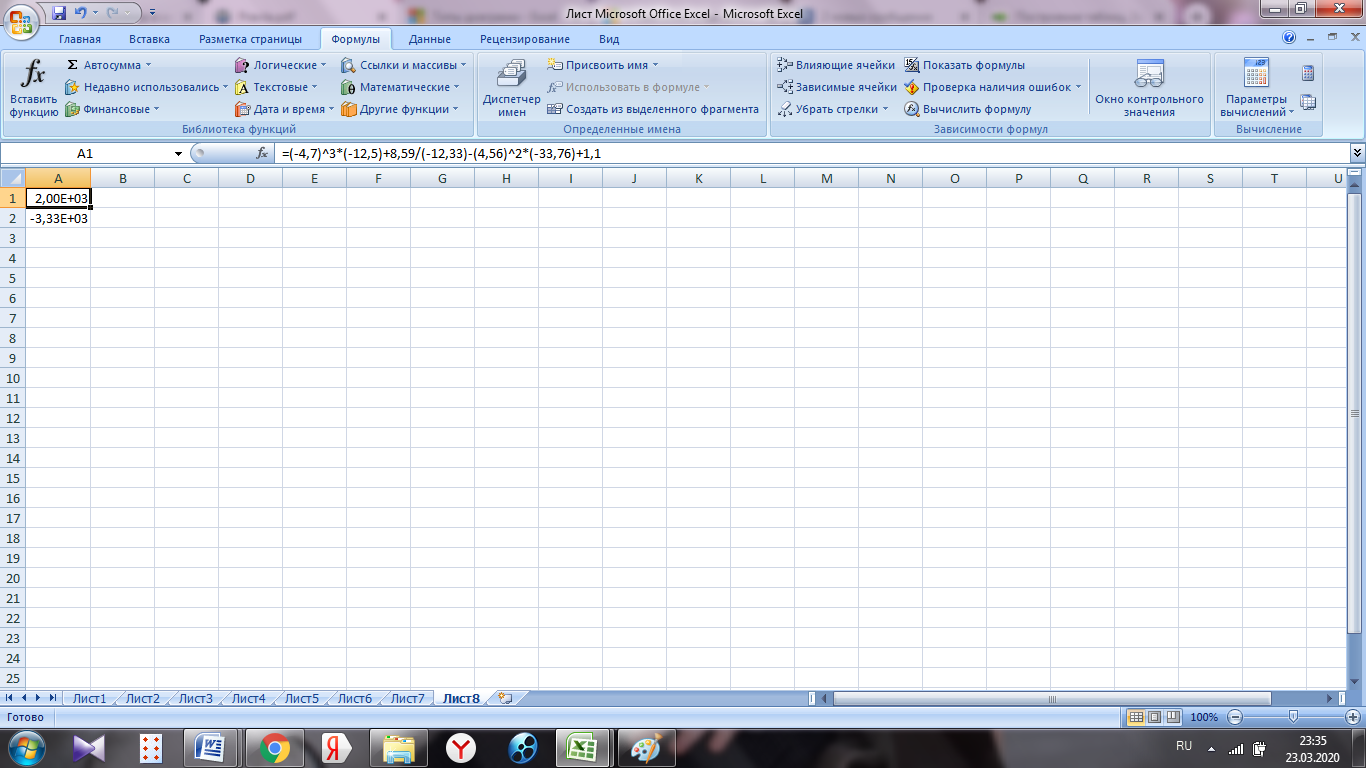
Записать в виде целого числа или десятичной дроби числа, представленные в экспоненциальном виде: а) 2,15Е+03; б) 1,35Е–02.
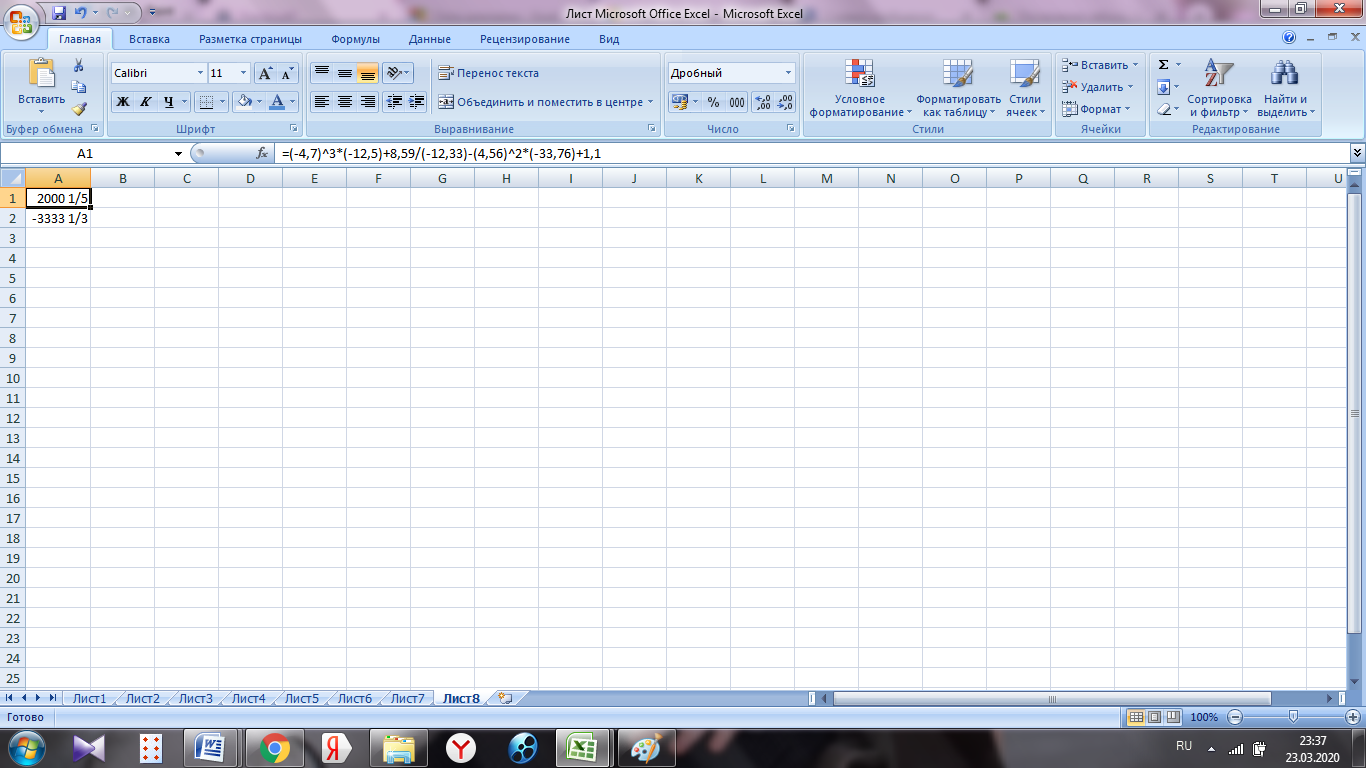
Задание выполняется на Листе2. Значение переменной x находится в ячейке А1, значение переменной у – в ячейке А2, значение переменной z – в ячейке А3. Запишите формулы для вычисления в Excel 2007 значений выражений:
a) 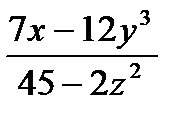 ; b)
; b) 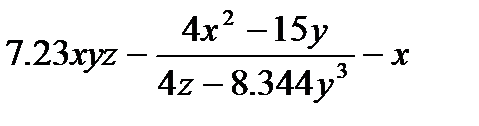 .
.
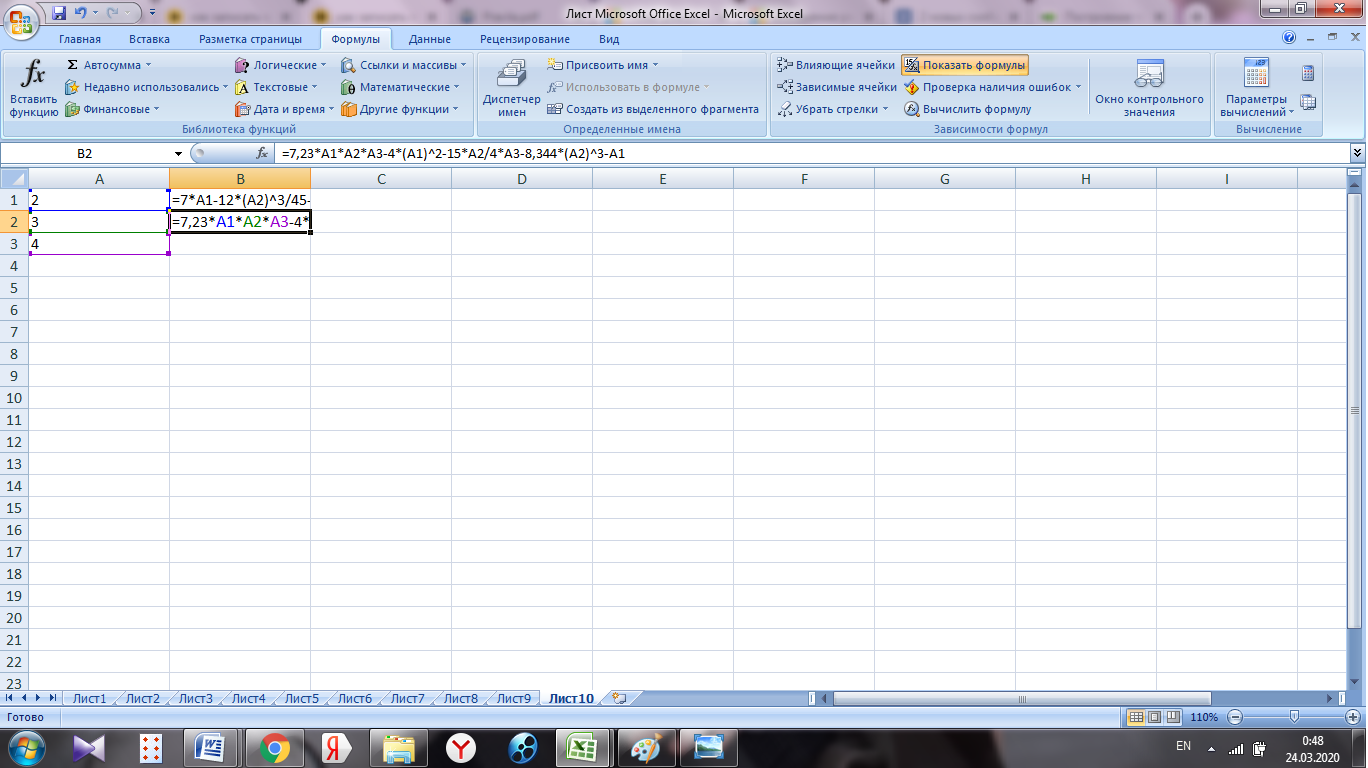
1.3.2.На листе 3 заполнить: а) ячейки диапазона А2:А8 членами арифметической прогрессии с первым членом 3 и шагом 2; б) ячейки диапазона С3:С8 членами геометрической прогрессии с первым членом 2 и знаменателем 0,5.
Создать пользовательский список из названий восьми изучаемых предметов. Заполните этими названиями 8 ячеек столбца D.
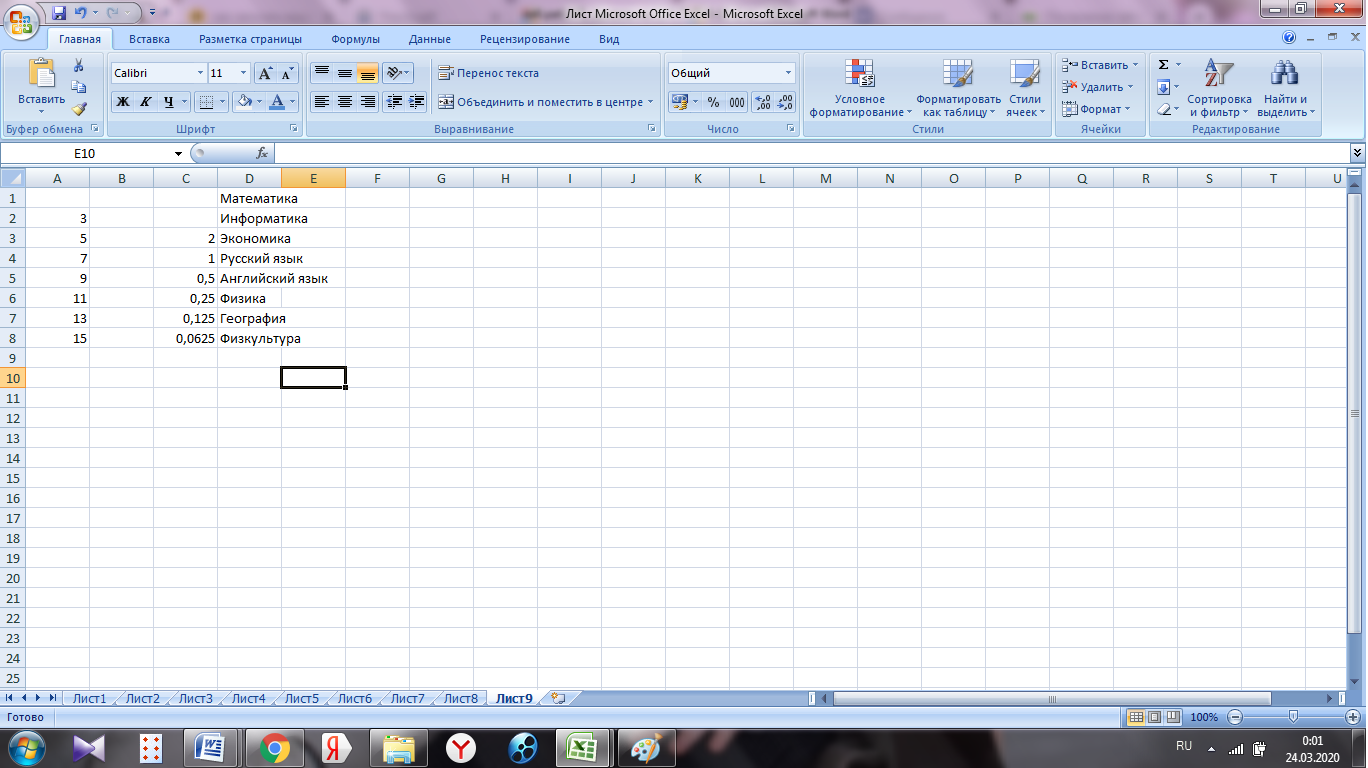
1.3.4 В новой книге создать таблицу, содержащую доходы 5 фирм по продаже компьютеров (видеотехники, косметики и т.д.) за каждый месяц первого полугодия текущего года (пример на рис.1.2). Первая строка содержит названия месяцев и заполняется с помощью маркера заполнения. В ячейку А1 ввести «Фирмы».
Вычислить значения столбца "Всего за полгода" с помощью формулы, суммирующей значения ячеек. (=А1+..... ). Размножить формулу в столбце, используя маркер заполнения.
Вычислить итоги для каждой фирмы за каждый месяц.
Выполнить редактирование данных:
- Очистите содержимое столбца "всего за полгода" . Вычислить значения столбца с использованием функции =СУММ( ).
- Добавить три пустые строки в верхней части таблицы.
- Удалить две пустых строки.
- Заполнить пустую строку текстом "Доходы фирм по продаже компьютеров на 1 полугодие 201_года". Разместить заголовок по центру области (кнопка на панели Центрировать по столбцам).
- Скопировать таблицу на лист 2 через буфер обмена.
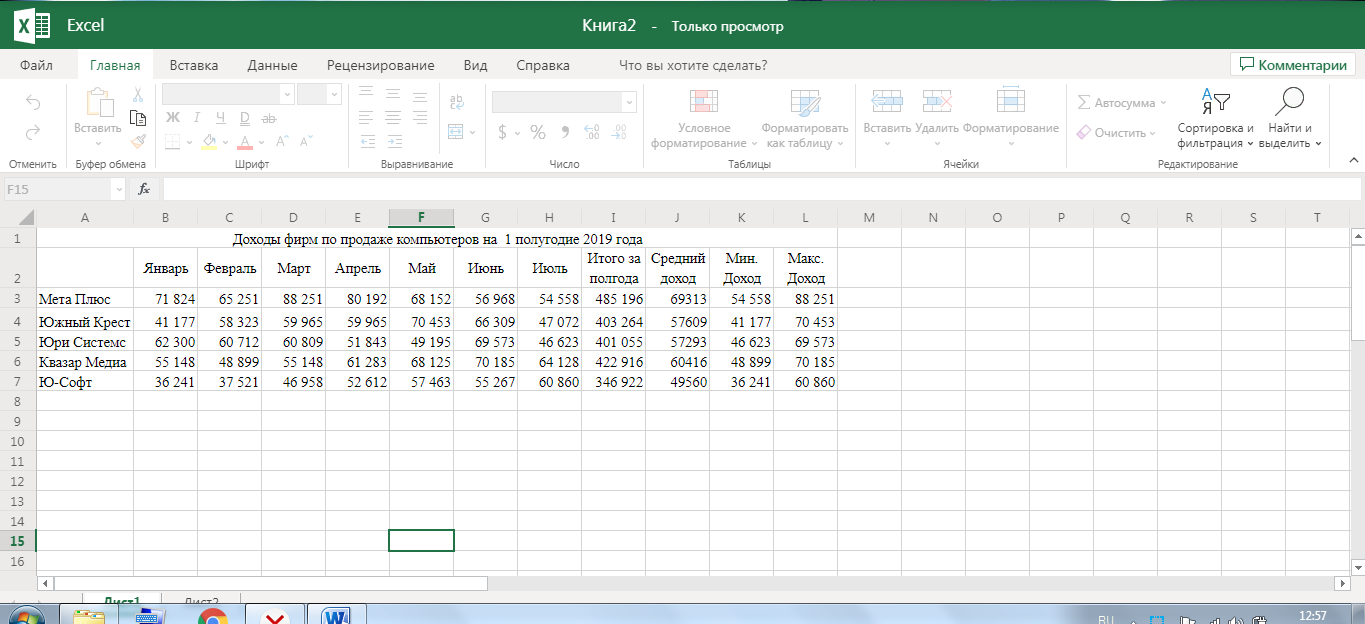
Ответы на вопросы
1.Чтобы ввести данные в конкретную ячейку, необходимо выделить ее щелчком мыши, а затем щелкнуть на строке формул. Появляется мерцающий текстовый курсор, и можно набирать информацию, пользуясь при этом знакомым вам основным стандартом редактирования (перемещение с помощью клавиш ← и →, удаление символов Backspace, Del).Вводимые в строке формул данные воспроизводятся в текущей ячейке. Программа Excel интерпретирует вводимые данные либо как текст (выравнивается по левому краю), либо как числовое значение (выравнивается по правому краю). Для ввода формулы необходимо ввести алгебраическое выражение, которому должен предшествовать знак равенства =.
При вводе данных в левой части строки формул возникают три кнопки, предназначенные для управления процессом ввода с (X— отмена, ν — Enter, = — изменить формулу).Если щелкнуть на кнопке с крестиком, ввод прекращается, а данные, поступившие в ячейку в текущем сеансе ввода, удаляются. Если щелкнуть на кнопке со значком =, на экран поступит диалоговое окно Мастера функций,и вы можете ввести функцию.
2. Удаление столбцов, строк, отдельных ячеек и их диапазонов происходит аналогично вставке. Для выполнения этих операций нужно выполнить Главная - Ячейки - Удалить - Удалить ячейки (Удалить строки (столбцы) с листа).
3. Формула в Excel – это выражение, которое начинается со знака = и может содержать числа, текст, ссылки на ячейки, знаки действий (операторы), скобки и функции.
При вводе формул нужно соблюдать следующие правила:
- для обозначения действия возведение в степеньиспользуется оператор ^;
- нельзя опускать оператор умножения;
- для изменения порядка выполнения действий используют круглые скобки;
- для обозначения действия нахождение процентовиспользуется оператор %;например, формула нахождения 25 %от числа 134 будет выглядеть так: =134∙25 %;
По умолчанию после ввода в ячейку формулы результат вычисления отображается в этой ячейке, а введенная формула отображается в Строке формул.
4. Если содержимым ячейки является формула, которая содержит ссылку, то при копировании содержимого этой ячейки в формуле происходит автоматическое изменение ссылок – модификация формулы: номера столбцов (строк) в ссылках изменяются на разность номеров конечного и начального столбцов (строк). При перемещении формулы не модифицируются.
Для того чтобы при копировании ссылки в формуле не модифицировались, перед номером столбца строки добавляют символ $. Так, ссылка B10 будет модифицироваться, а ссылка $B$10 – нет. Если в ссылке символ $ добавлен только перед номером столбца или номером строки, например $B10 или B$10, то при копировании такие ссылки модифицируются частично: изменяется лишь номер строки или столбца, около которого не стоит символ $.
Вывод: В данной работе я изучил приемы ввода констант и формул в ячейки рабочего листа. Так же приобрел навыки в построении таблиц на примерах основных команд редактирования.
|
|
|
© helpiks.su При использовании или копировании материалов прямая ссылка на сайт обязательна.
|